笔记本电脑是现代人们生活工作中必不可少的工具,而USB接口作为连接外部设备的重要通道之一,如果出现损坏或故障,就会严重影响使用体验。本文将带领大家了解...
2025-07-05 149 更换
随着时间的推移,老旧的硬盘可能会变得越来越慢,而更换为固态硬盘(SSD)可以极大地提升计算机性能。本文将详细介绍如何更换SSD并重新安装Windows7系统,以帮助您轻松升级您的计算机。
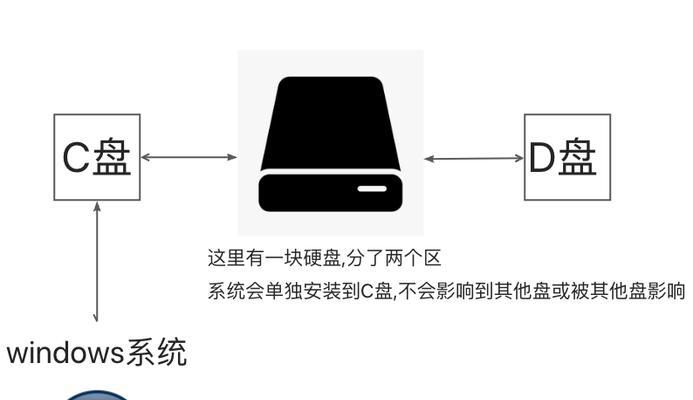
1.准备工作

在进行任何操作之前,您需要准备好所需的工具和材料,包括一个新的SSD硬盘、螺丝刀、数据线和Windows7安装光盘或U盘。
2.关机并拆卸旧的硬盘
关闭计算机并断开电源。打开计算机主机箱,并找到旧硬盘。使用螺丝刀解开固定旧硬盘的螺丝,并断开数据线和电源线。
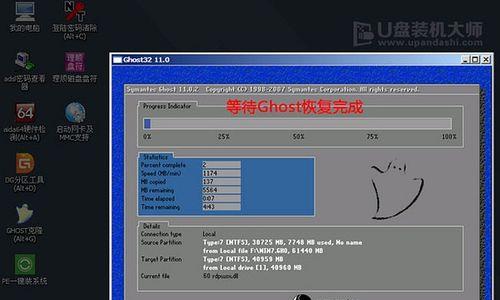
3.安装新的SSD
将新的SSD插入到之前旧硬盘的插槽中,并使用螺丝固定。连接数据线和电源线到新的SSD上。
4.启动计算机并进入BIOS设置
重新连接电源,并按下开机键启动计算机。在启动过程中,按下相应的按键(通常是Del键或F2键)进入计算机的BIOS设置。
5.调整启动顺序
在BIOS设置中,找到“启动顺序”或类似选项,并将新的SSD设置为首选启动设备。保存设置并退出BIOS。
6.插入Windows7安装光盘或U盘
将Windows7安装光盘或U盘插入计算机,然后重新启动计算机。
7.进入Windows7安装界面
计算机重新启动后,会自动进入Windows7安装界面。按照屏幕上的指示进行操作,选择适当的语言、时间和货币格式。
8.选择安装类型
在安装界面中,选择“自定义(高级)”安装类型,以便能够对新的SSD进行格式化和分区。
9.格式化和分区新的SSD
选择新的SSD硬盘,并点击“驱动选项(高级)”。在弹出的选项中,选择“新建”,然后设置适当的分区大小,并将文件系统设置为NTFS。
10.开始安装Windows7
返回到安装界面,并点击“下一步”按钮,系统将开始安装Windows7到新的SSD上。
11.等待安装完成
安装过程可能需要一些时间,请耐心等待直至安装完成。
12.配置Windows7系统设置
在安装完成后,系统会自动重启并进入Windows7的初始配置界面。按照屏幕上的指示进行操作,设置用户名、密码和网络连接等。
13.安装驱动程序和软件
完成Windows7系统设置后,插入驱动程序光盘或下载最新的驱动程序,并按照说明进行安装。同时,根据需要安装其他必要的软件。
14.恢复个人文件和设置
如果您有备份的个人文件和设置,可以通过外部设备将其恢复到新的SSD上。
15.完成更换SSD和重装Win7系统
通过以上步骤,您已成功更换了SSD并重新安装了Windows7系统。现在您可以享受更快速和流畅的计算机性能。
通过这篇文章的指导,您学会了如何更换SSD并重新安装Windows7系统。在更换硬盘时务必小心,并且备份重要的个人文件和设置,以免数据丢失。升级到SSD将极大提升您计算机的性能,让您的操作更加高效。
标签: 更换
相关文章

笔记本电脑是现代人们生活工作中必不可少的工具,而USB接口作为连接外部设备的重要通道之一,如果出现损坏或故障,就会严重影响使用体验。本文将带领大家了解...
2025-07-05 149 更换

在日常使用笔记本电脑时,有时我们可能需要将原本的操作系统更换为Windows系统。本文将为大家介绍一种简单易行的方法,帮助你轻松完成笔记本换Windo...
2025-01-05 268 更换
最新评论